win10电脑内存占用高怎么应对
作者:佚名 来源:雨林木风 2019-04-24 14:28:21
今天小编给大家分享的是win10电脑内存占用高的应对办法,使用电脑过程中,当你遇到CPU和内存占用太高,导致电脑卡慢的问题时,可能进以下的方法进行解决。
很多时候,我们的一些电脑管家或者电脑助手都总会显示内存过大,需要我们及时清理。其实这一种提示中的内存过大,不是指我们的电脑中的内存不足了。而是指我们电脑中的物理内存被占用得过高。下面小编教你win10电脑内存占用高的应对办法吧。
内存占用高怎么办:
右击开始菜单,点击列表中的系统选项。
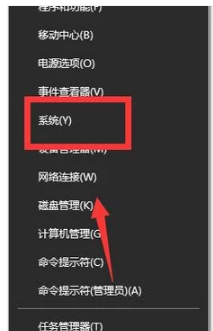
在面板的右侧我们可看到计算机的基本信息。左侧有设备管理器,远程设置,系统保护,高级系统设置功能。点击高级系统设置。
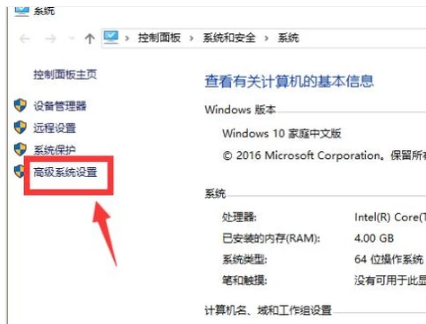
接着,会弹出来一个系统属性面板。点击上方的高级选项。
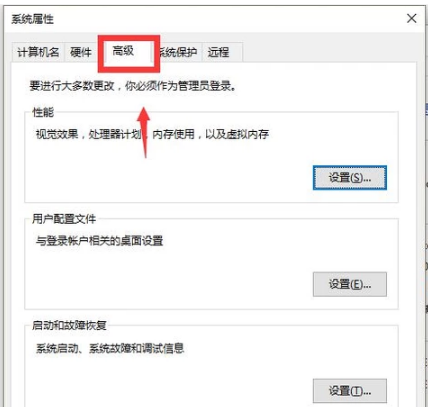
在高级中有性能,用户配置文件,启动和故障恢复。点击性能中的设置。
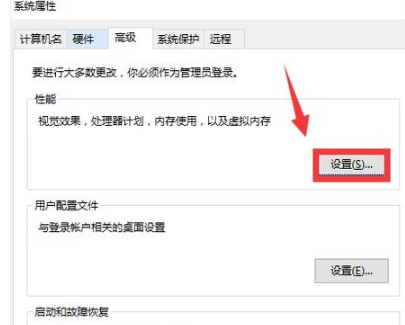
在性能选项设置面板中点击高级,再点击其中的更改按钮。
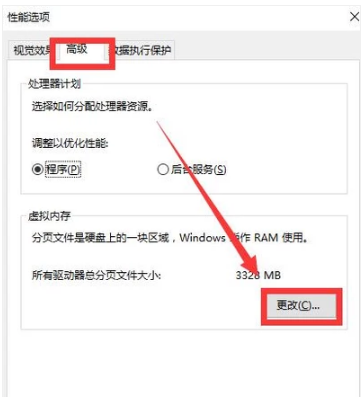
这样就打开了虚拟内存界面,小编这里只有一个D盘。最好将虚拟内存设置为实际物理内存的2到4倍。
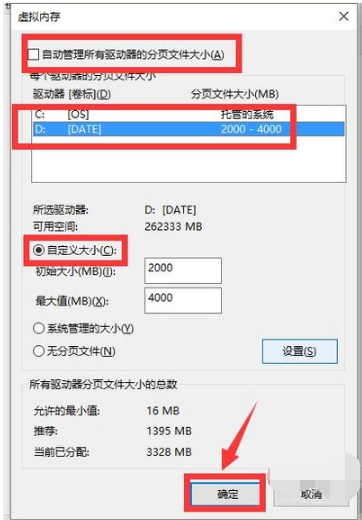
为了让虚拟内存的设置生效,需要重启一下电脑。点击立即重启电脑。
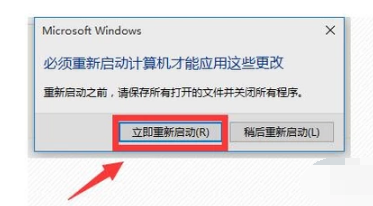
以上就是win10电脑内存占用高的应对办法介绍了,有需要的用户,可参照以上的方法进行操作。
- 上一篇:win10电脑安装网络协议的技巧
- 下一篇:教你win10电脑一拖二设置教程
相关阅读
- 热门手游
- 最新手游
- 本类周排行
- 本类总排行

























